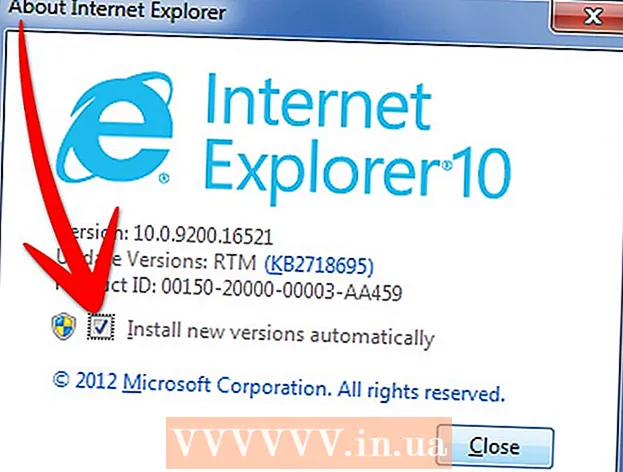Автор:
Randy Alexander
Жасалған Күн:
25 Сәуір 2021
Жаңарту Күні:
26 Маусым 2024

Мазмұны
Бұл мақала сізге iPhone, iCloud және iTunes контактілеріндегі қажет емес контактілерді жою туралы нұсқаулық береді.
Қадамдар
5-тен 1-ші әдіс: Контактілер қосымшасын қолданыңыз
Контактілерді ашыңыз. Бұл сұр фонда және оның оң жағында түрлі-түсті қойындыларда адам сұлбасы бейнеленген қосымша.
- Немесе белгішені түрту арқылы Телефон қосымшасынан контактілерге қол жеткізуге болады Байланыстар (Контактілер) экранның төменгі жағында орналасқан.

Ақпараттық бетін ашу үшін контактіні түртіңіз.- Белгілі бір контактіні табу үшін жолақты түртіңіз Іздеу (Іздеу) экранның жоғарғы жағында және оны іздеген адамның атын теріңіз.
Таңдау Өңдеу (Өңдеу) экранның жоғарғы оң жақ бұрышында. Бұл контактіні өзгертуге және жоюға мүмкіндік береді.

Төмен жылжып, таңдаңыз Контактіні жою Ақпараттық беттің төменгі жағында (контактіні жою).
Таңдау Контактіні жою сұрағанда тағы бір рет. Сіз сұрауды экранның төменгі жағында көресіз. Осыдан кейін контакт сіздің iPhone-да жойылады.
- Facebook сияқты басқа қосымшалардан қосылатын контактілер үшін «Жою» опциясын көре алмайсыз.
- Егер сіздің iPhone-да iCloud есептік жазбасы бар болса, онда ол контакт iCloud рұқсаты бар барлық құрылғыларда жойылады.
5-тен 2-әдіс: Барлық iCloud контактілерін жою

Параметрлерді ашыңыз. Бұл әдетте негізгі экранда беріліс белгішесі (⚙️) бар сұр қосымша.
Apple идентификаторын түртіңіз. Бұл мәзірдің жоғарғы жағында сіздің атыңыз бен фотосуретіңізді көрсететін бөлім (егер ол қосылған болса).
- Егер жүйеге кірмеген болсаңыз, таңдаңыз (Құрылғыңызға) кіріңіз ([Құрылғыңызға] кіріңіз), Apple идентификаторы мен құпия сөзін енгізіңіз, содан кейін таңдаңыз Кіру (Кіру).
- Егер сіз iOS-тың ескі нұсқасында болсаңыз, сізге бұл қадамды жасаудың қажеті жоқ.
Таңдау icloud мәзірдің екінші бөлігінде.
«Контактілер» жанындағы жүгірткіні «Өшіру» режиміне итеріңіз. Жүгірткі ақ түске айналады және сізден телефоныңызда сақталған барлық iCloud контактілерін жою сұралады.
Таңдау Менің iPhone телефонымнан жою (Менің iPhone-дан өшіру). ICloud тіркелгісімен синхрондалған барлық контактілер сіздің iPhone-да жойылады. Бұл контактілерге телефоныңызда сақталған ақпарат кіреді (мысалы, сіз өзіңіз қосатын контактілер сияқты). жарнама
5-тен 3-әдіс: Электрондық пошта тіркелгілерінен контактілерді жасыру
Параметрлерді ашыңыз. Бұл негізгі экранда беріліс белгішесі (⚙️) бар сұр қосымша.
Параметрлер парағының төменгі жағына қарай төмен жылжып, таңдаңыз Телефон кітапшасы.
Таңдау Шоттар Беттің жоғарғы жағында (Тіркелгі).
Электрондық пошта есептік жазбасын таңдаңыз. Беттің төменгі жағында сіз көресіз icloud.
- Мысалы, сіз таңдайсыз Gmail Gmail тіркелгісіне арналған Байланыс параметрлерін ашу үшін.
«Контактілер» жанындағы жүгірткіні «Өшіру» режиміне итеріңіз. Жүгірткі ақ түске айналады және таңдалған электрондық пошта тіркелгісіндегі контактілер енді iPhone Contacts қолданбасында көрінбейді. жарнама
5-тен 4-ші әдіс: байланыс ұсыныстарын өшіріңіз
Параметрлерді ашыңыз. Бұл негізгі экранда беріліс белгішесі (icon️) бар сұр қосымша.
Параметрлер парағының төменгі жағына қарай төмен жылжып, таңдаңыз Телефон кітапшасы.
«Қолданбаларда табылған контактілер» жанындағы жүгірткіні «Өшіру» режиміне қойыңыз. Бұл жол экранның төменгі жағында орналасқан; түрткеннен кейін жүгірткі ақ түске айналады. Осылайша, сіз енді iPhone Contacts қолданбасынан немесе хабарламалар мен электрондық поштаға арналған авто толтыру өрісінен байланыс ұсыныстарын көре алмайсыз. жарнама
5-тен 5-әдіс: Топтарды қолдану
Байланысты топтарға бөліңіз. Сіз отбасы, серіктестер, спортзалдағы достар және т.б. үшін топтар құра аласыз. Осылайша, сіз контактіні жоюдың қажеті жоқ тізімдегі барлық байланыс топтарын көресіз.
- Топтарды басқару үшін Контактілер экранының жоғарғы сол жағындағы Топтар түймесін таңдаңыз.
Жасырғыңыз келетін топты түртіңіз. Топты тексерген кезде тиісті ақпарат көрсетіледі. Белгіленбеген кезде ақпарат сіздің контактілеріңізде көрсетілмейді.
Таңдау Дайын Аяқтағаннан кейін (Дайын). Енді сіздің контактілеріңіз сіз таңдаған топтарды ғана көрсетеді. жарнама
Кеңес
- Егер сізде Facebook синхронизациясы қосылған болса, сіз оны ашып, тізімнен Facebook контактілерін тез жоюға болады Параметрлер (Параметрлер) тармағын таңдаңыз Facebook және сырғытпаны жанына итеріңіз Телефон кітапшасы «Өшіру» режиміне ақ түсте. Бұл сіздің контактілердің контактілерін жасырады.
Ескерту
- Егер сіз iCloud қолданбасын контактілерді синхрондау үшін қолдансаңыз, iPhone-да деректердің қайталануын болдырмау үшін iTunes-те «Мекенжай кітабының контактілерін синхрондауды» тексермеуіңіз керек.